版权声明:本文为博主原创文章,未经博主允许不得转载。 https://blog.csdn.net/qq_39956624/article/details/84109401
转自:http://blog.csdn.net/laokdidiao/article/details/51429404
1.Package Control安装
第一种方法是在控制台中复制粘贴代码按回车,https://sublime.wbond.NET/installation
第二种办法下载pc文件,百度一下很多方案,这里不详说了
2.Emmet安装
1、按Ctrl+Shift+P命令板
2、输入PCIC,回车进入Package Control:install
3、输入Emmet和Emmet Css
4、安装完毕以后,C+E就可以快速生成代码了
3.Emmet语法
全套语法:https://docs.emmet.io/cheat-sheet/
emmet的语法:
3.1 输入“!”或“html:5”,然后按Tab键:

html:5 或!:用于HTML5文档类型
html:xt:用于XHTML过渡文档类型
html:4s:用于HTML4严格文档类型
3.2 轻松添加类、id、文本和属性
p#foo 补充ID
p.foo 补充类
h1{foo}和a[href=#] 补充为<h1>foo</h1> <a href="#"></a>
3.3 嵌套
>:子元素符号,表示嵌套的元素
+:同级标签符号
^:可以使该符号前的标签提升一行
效果如下图所示:

3.4 定义多个元素
ul>li*3

4.Sublime text3快速生成html代码时,tab键失效问题
emmet插件安装好了之后,发现Tab失效,但是Ctrl+E可以正常快速生成代码,百度了一下,解决办法如下:
1.鼠标左键点击状态栏右侧文本状态
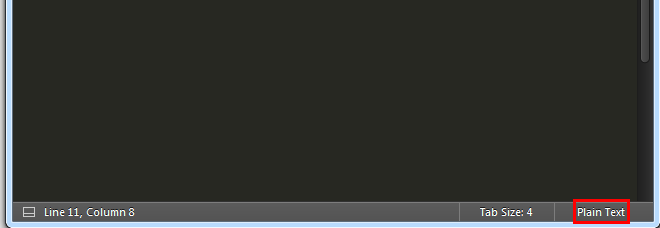
2.在弹出的列表框中选中html,将代码状态切换成html代码即可。
